WiseCleaner Savoir-faire
Rencontrez des problèmes informatiques difficiles ?
Tout sur la maintenance et l'optimisation de votre système Windows.
May 30, 2025
Le mode kiosque de Windows 11 offre des améliorations par rapport aux versions précédentes pour les administrateurs de bureau. Les services informatiques devraient se familiariser avec ces quatre méthodes et choisir le meilleur déploiement pour leur organisation.
De nombreuses organisations de divers secteurs utilisent des kiosques, mais leur mise en place est parfois difficile.,/p>
Les organismes de santé, par exemple, utilisent les kiosques dans le cadre de leur processus d'enregistrement pour confirmer les données personnelles et collecter les paiements, tandis que les organisations de vente au détail peuvent les utiliser comme dispositifs de point de vente. Les kiosques sont également devenus populaires dans les restaurants et les comptoirs de vente à emporter pendant la pandémie pour commander de la nourriture.
Les organisations qui souhaitent déployer des kiosques ont le choix entre plusieurs options, notamment les tablettes Android, les iPads et les appareils Windows.
Windows 10 a été le premier système d'exploitation à prendre en charge le mode kiosque en mode natif, ce qui permet aux professionnels de l'informatique de verrouiller le système d'exploitation et de n'autoriser les utilisateurs à utiliser qu'une ou quelques applications sur n'importe quel appareil Windows 10. Les organisations devraient toujours se sentir libres de configurer et de déployer des kiosques Windows 10, en particulier avec des appareils plus anciens, car il est encore tout à fait capable de déployer des kiosques.
Voici quatre méthodes distinctes que les professionnels de l'informatique peuvent utiliser pour configurer le mode kiosque de Windows 11.
Le mode kiosque dans Windows 11, ou Assigned Access, nécessite Windows 11 Pro. Les services informatiques ne devraient choisir cette option que s'ils prévoient de configurer un ou deux appareils Windows 11 en mode kiosque, car la configuration manuelle de plusieurs kiosques peut prendre beaucoup de temps et être sujette à des erreurs humaines.
Lors de la configuration d'un kiosque dans Windows 11, l'administrateur du bureau crée également un compte utilisateur kiosque. Il doit activer le mode kiosque en allant dans Comptes sous les paramètres du bureau. Ensuite, l'administrateur du bureau doit choisir Configurer une borne dans l'option Autres utilisateurs. Ensuite, l'administrateur doit cliquer sur Prise en main. Il doit ensuite saisir un nom pour le nouveau compte. Il est également possible d'utiliser un compte d'utilisateur local standard déjà présent sur l'appareil.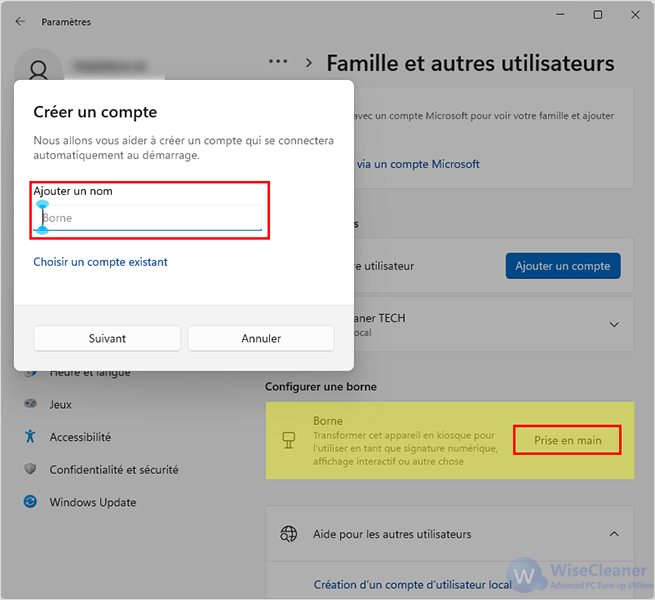
L'administrateur de bureau doit ensuite choisir l'application à exécuter lorsque le compte kiosque se connecte. Il ne peut sélectionner que les applications qui s'exécutent au-dessus de l'écran de verrouillage, comme indiqué dans la liste des applications disponibles. Voici quelques conseils pour choisir une application pour un kiosque :
Une fois que l'administrateur a sélectionné une application, l'administrateur du bureau doit choisir Fermer.
L'option suivante que les administrateurs informatiques peuvent choisir pour mettre en place et configurer le mode kiosque sur Windows 11 est la méthode des cmdlets PowerShell. Les cmdlets PowerShell sont des commandes légères à utiliser dans l'environnement Windows PowerShell. Cette méthode offre une approche flexible, scénarisée et reproductible pour configurer et déployer les appareils kiosques.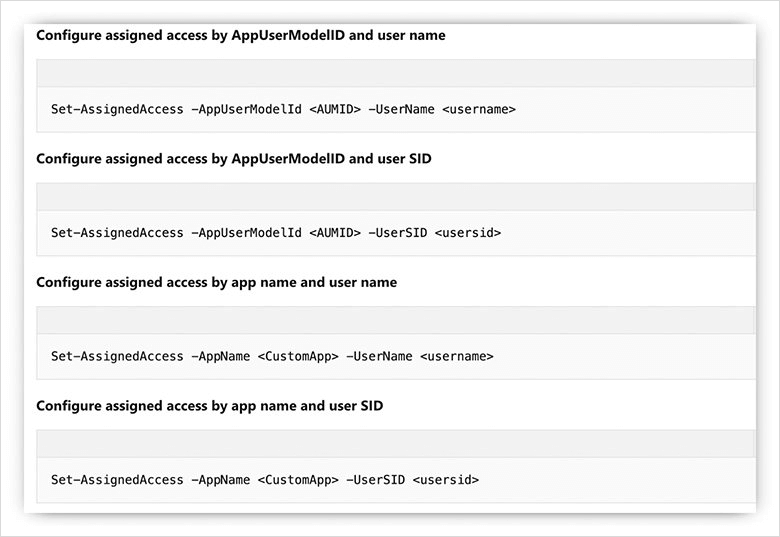
Les administrateurs informatiques doivent se connecter au kiosque en tant qu'administrateur, puis créer un compte utilisateur pour l'accès assigné. Une fois que l'administrateur s'est connecté en tant que compte d'utilisateur assigné, il peut installer les applications Windows universelles qui répondent aux directives d'accès assigné/au-dessus du verrou. Une fois l'installation terminée, il se déconnecte du compte de l'utilisateur assigné et se reconnecte en tant qu'administrateur.
L'approche PowerShell est particulièrement efficace pour les organisations qui doivent déployer plusieurs types d'appareils. La figure 2 présente quelques-unes des cmdlets que les informaticiens doivent utiliser lors de la configuration.
Pour supprimer l'accès assigné à l'aide de PowerShell, il faut exécuter la cmdlet suivante :
Clear-AssignedAccess
Microsoft propose un autre moyen de gérer et de configurer les appareils Windows sans avoir à créer une image de base pour eux : l'application Windows Configuration Designer, disponible gratuitement dans le Microsoft Store. Les administrateurs informatiques peuvent plus facilement définir une configuration de kiosque avec l'application et la déployer sur n'importe quel appareil géré, car l'assistant de kiosque de l'application est convivial.
Cependant, il est important de noter qu'une seule instance de Windows Configuration Designer peut être exécutée sur un ordinateur à la fois. Et bien qu'il puisse ouvrir plusieurs projets, il ne peut construire qu'un seul projet à la fois.
Une autre méthode consiste à utiliser des outils de gestion des appareils mobiles (MDM) pour déployer et gérer les appareils kiosques. Cette option convient parfaitement aux organisations disposant de nombreux kiosques dans différents lieux physiques, tels que des magasins de détail ou des restaurants, qui nécessitent une gestion informatique centralisée.
Des plateformes telles que VMware Workspace ONE UEM et Microsoft Intune offrent des fonctionnalités MDM qui permettent aux administrateurs de postes de travail de configurer le mode kiosque de Windows 11 pour gérer les appareils à distance. Ces commandes à distance permettent notamment de verrouiller certains éléments de Windows 11, transformant ainsi ces appareils en kiosques.
Ces outils peuvent alerter de manière proactive les services informatiques lorsque des problèmes de stockage, d'utilisation du processeur, d'erreurs système ou de mise hors ligne de l'appareil requièrent leur attention. L'utilisation d'un MDM pour la gestion à distance des bornes permet également au service informatique de s'assurer que les bornes reçoivent les correctifs de sécurité et les mises à jour du système d'exploitation dont elles ont besoin pour rester sécurisées et conformes.
Voici les détails du tutoriel complet sur la façon de configurer le Mode Kiosque dans Windows 11. Pour plus d'informations, veuillez suivre les autres articles liés à WiseCleaner !
Autres articles liés
wisecleaner uses cookies to improve content and ensure you get the best experience on our website. Continue to browse our website agreeing to our privacy policy.
I Accept